移动硬盘在日常工作与生活中扮演着关键角色,用于数据备份及扩充存储空间。分区技术将整个硬盘分割为独立空间,每个区域可以被视为独立硬盘并可单独操作如格式化和储存数据。然而在实践运用中,有时需删减某一分区以优化存储空间或清除文件。首先,应如何执行这一操作?
备份重要数据
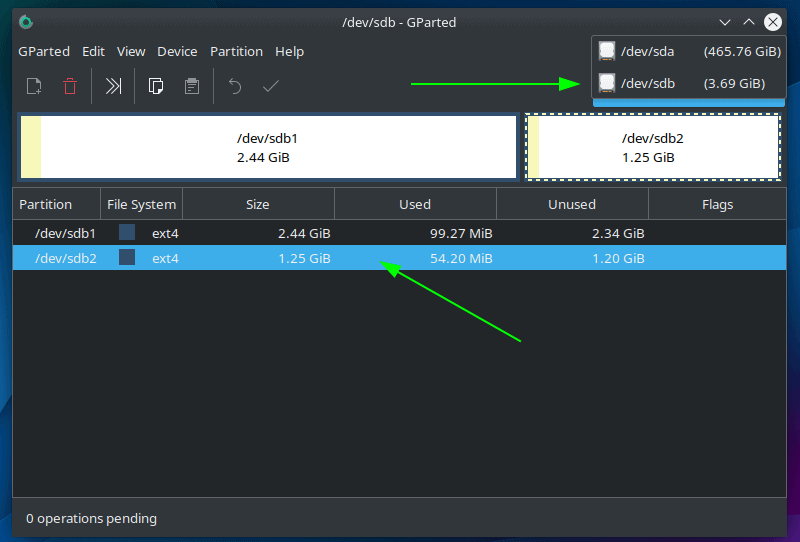
在操作删除移动硬盘分区前务必进行重要数据备份,以免因误删分区导致数据无法恢复造成重大损失。
选择合适的工具
针对移动硬盘分区的删除工作,通常建议使用专业软件协助。市场上有诸多第三方硬盘管理应用程序如Partition Magic和DiskGenius,它们功能强大,包含创建、删除及调整磁盘空间,可全面满足广泛用户的需求。
连接移动硬盘并打开工具
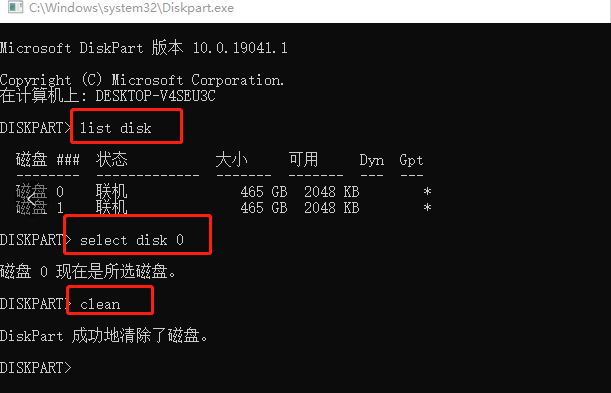
先将欲删区盘的移动硬盘接入电脑,确认设备可被成功读取。随后启动预先选定的专业工具软件,便能在其主界面上查看已连入的移动硬盘及其各个分区。
选择要删除的分区
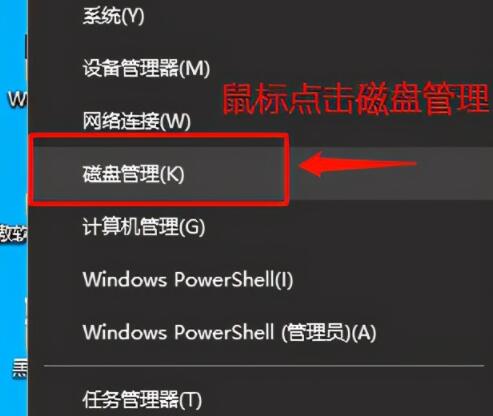
于相关软件窗口细心查找欲清除的分区,确认真误后展开后续步骤。通常,软件会详尽呈现各分区相应的盘符、容量等详细数据,以保证准确选取并防止错误行为。
执行删除操作
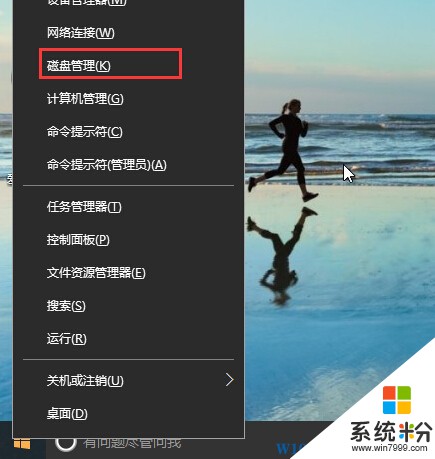
选定需删除的分区,进入软件便利菜单中的“删除”或“清除”功能项并实行操作。操作期间,系统将向您展示确认对话框,提醒此举将擦除此区中的全部数据。请仔细核实并点击确认以确认操作。
完成删除操作
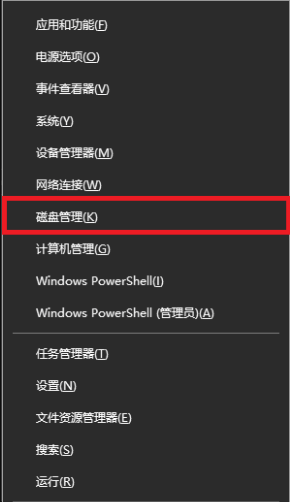
待软件完成删除操作后,系统将显示删除结果示意删除成功,并再次呈现移动硬盘相关信息。用户可发现之前受删除影响的分区空间现处于空闲未分配状态。至此,您已便捷地实现了移除移动硬盘特定分区的需求。
注意事项与建议
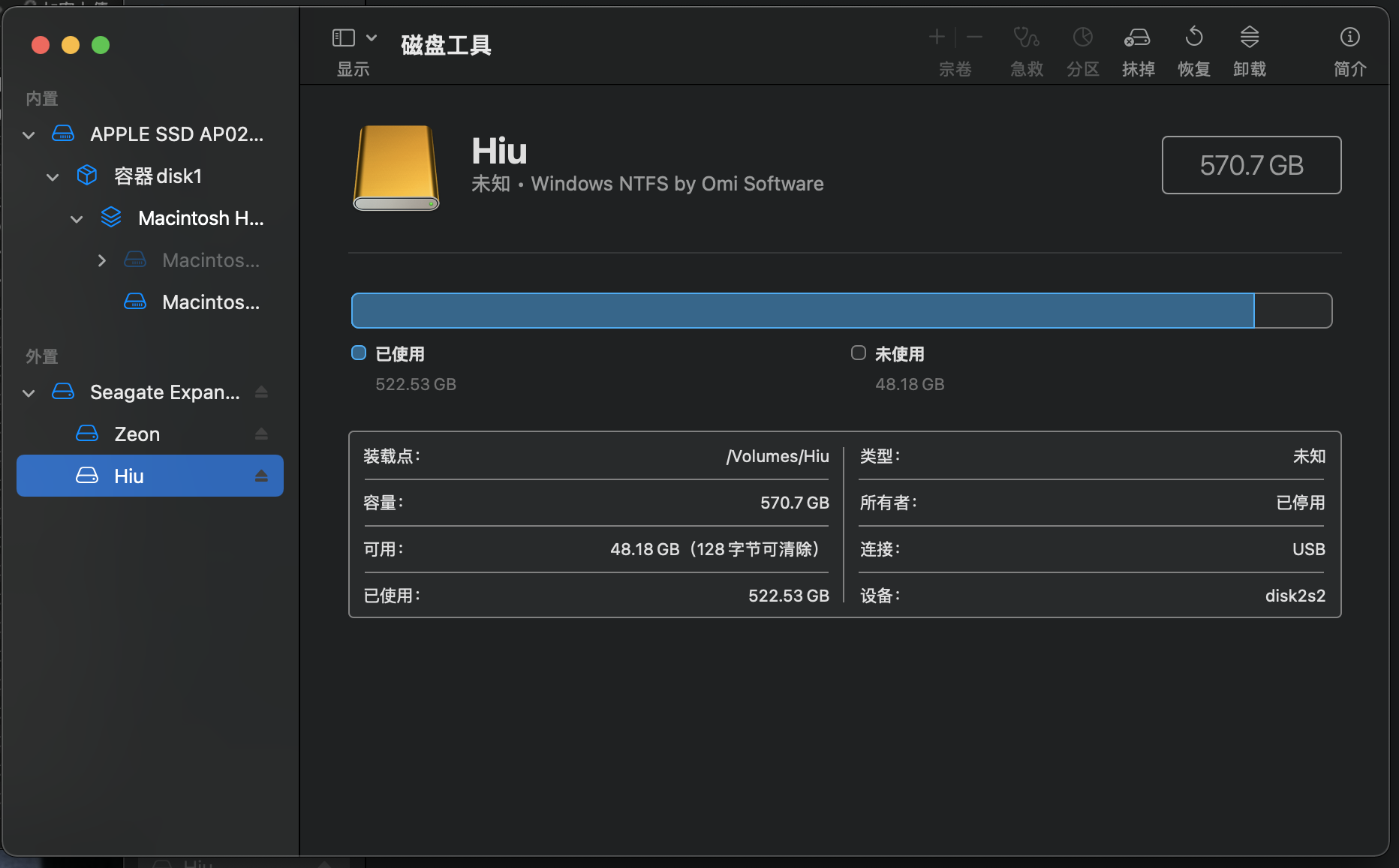
在进行删除移动硬盘分区操作时,需要注意以下几点:
深思熟虑:在进行删减操作前,务必反复核实选项无误并确保已备份关键数据。
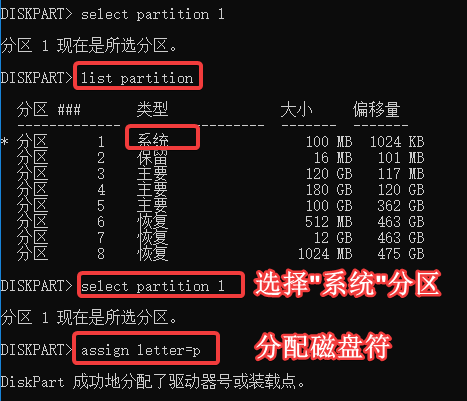
细心操作:防止误操作引发失误,尤其针对关键分区涉及的重要数据。
谨记安全事项:在断开连接之前务必正确选择并使用“安全退出”功能以防止数据遗失或受损。
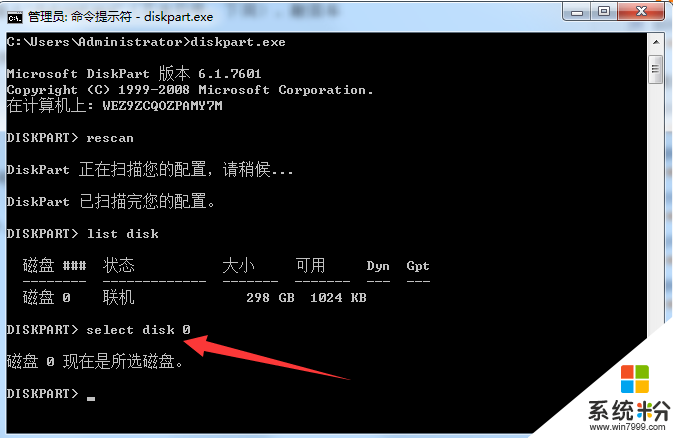
深入研究:若对使用工具存在不解或疑虑,敬请查询相关指南或请教专业人员解决问题。
参考上述步骤及要点,您便可轻易删减移动硬盘中无用的分区,并合理规划存储空间以满足个性化需求。









